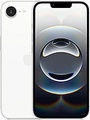Phần mềm iPhone của Apple đã phát triển đáng kể qua nhiều năm, đôi khi giới thiệu những thay đổi mà người dùng thấy kém trực quan hơn so với các phiên bản trước. Hai lĩnh vực đáng chú ý khiến người dùng bày tỏ sự thất vọng bao gồm việc chuyển sang thông báo cuộc gọi dạng banner và những hạn chế dai dẳng của Siri. May mắn thay, có nhiều cách để tùy chỉnh các tính năng này để phù hợp hơn với sở thích của bạn và cải thiện trải nghiệm iPhone tổng thể.
Đưa Trở Lại Thông Báo Cuộc Gọi Toàn Màn Hình
Đối với nhiều người dùng iPhone, việc chuyển từ thông báo cuộc gọi toàn màn hình sang thông báo banner nhỏ hơn đã gây ra vấn đề. Mặc dù Apple dự định thay đổi này để ít gây phiền nhiễu hơn, nhiều người dùng báo cáo bỏ lỡ các cuộc gọi quan trọng vì những banner tinh tế này dễ bị bỏ qua trong quá trình sử dụng điện thoại thông thường.
Tin tốt là việc quay trở lại thông báo cuộc gọi toàn màn hình dễ nhận thấy hơn chỉ cần một vài bước đơn giản. Để thực hiện thay đổi này, mở ứng dụng Cài đặt (Settings) trên iPhone và điều hướng đến phần Ứng dụng (Apps) ở cuối màn hình. Từ đó, cuộn xuống để chọn Điện thoại (Phone), sau đó nhấn vào Cuộc gọi đến (Incoming Calls). Bạn sẽ nhận thấy mặc định nó được đặt thành Banner. Chỉ cần chọn Toàn màn hình (Full Screen) thay thế, và điện thoại của bạn sẽ quay lại hiển thị các cuộc gọi đến trên toàn bộ màn hình, khiến chúng khó bị bỏ qua hơn khi bạn đang chờ những cuộc gọi quan trọng.
Các Cài Đặt iPhone Quan Trọng Để Tùy Chỉnh
-
Tùy Chọn Hiển Thị Cuộc Gọi:
- Banner (mặc định) - Thông báo nhỏ ở đầu màn hình
- Toàn Màn Hình - Ngắt hoạt động hiện tại với cảnh báo toàn màn hình
-
Tùy Chọn Cá Nhân Hóa Siri:
- Cài đặt phát âm cho danh bạ
- Chế độ phản hồi: Im lặng, Nói, hoặc Tự động
- Nhập cho Siri (yêu cầu iOS 18.1+)
- Lựa chọn giọng nói và ngôn ngữ
- Tính năng trợ năng: Thời gian tạm dừng, Tốc độ nói, Lắng nghe giọng nói không điển hình
Cải Thiện Hiệu Suất của Siri
Mặc dù đã trải qua nhiều năm cập nhật, Siri vẫn tiếp tục làm nhiều người dùng iPhone thất vọng với hiệu suất không nhất quán và khả năng hạn chế so với các đối thủ như ChatGPT và Google Gemini. Tuy nhiên, vì Siri vẫn là trợ lý duy nhất có thể tương tác trực tiếp với các chức năng cốt lõi của iPhone—như thực hiện cuộc gọi, gửi tin nhắn, đặt lời nhắc và khởi chạy ứng dụng—việc học cách tối ưu hóa hiệu suất của nó là điều cần thiết.
Dạy Siri Phát Âm Đúng
Một điều gây thất vọng phổ biến với Siri là khó khăn trong việc phát âm chính xác một số tên. Mặc dù Apple đã loại bỏ khả năng dạy Siri phát âm trực tiếp thông qua lệnh thoại, bạn vẫn có thể giúp nó thông qua ứng dụng Danh bạ (Contacts). Mở Danh bạ, chọn người có tên cần sửa, nhấn Chỉnh sửa (Edit), và thêm trường Phát âm (Pronunciation) bằng cách chọn Thêm trường (Add Field). Nhập cách đánh vần phát âm của tên, và Siri sẽ sử dụng hướng dẫn này khi đề cập đến liên hệ đó trong tương lai.
Tùy Chỉnh Kiểu Phản Hồi của Siri
Phản hồi bằng giọng nói của Siri đôi khi có thể gây gián đoạn, đặc biệt là trong môi trường yên tĩnh. Bạn có thể tùy chỉnh cách Siri giao tiếp bằng cách vào Cài đặt, chọn Apple Intelligence & Siri, và nhấn vào Phản hồi của Siri (Siri Responses). Chọn Phản hồi Im lặng (Silent Responses) để giữ Siri yên lặng trừ khi bạn đang lái xe hoặc sử dụng tai nghe, hoặc Ưu tiên Phản hồi Bằng Giọng nói (Prefer Spoken Responses) nếu bạn muốn phản hồi bằng lời nói ngay cả trong chế độ im lặng. Tùy chọn Tự động (Automatic) cho phép Siri quyết định khi nào nên nói dựa trên ngữ cảnh. Để xác nhận trực quan, hãy bật Luôn hiển thị yêu cầu (Always Show Request) để xem cả câu hỏi của bạn và phản hồi của Siri trên màn hình.
Nhập Thay Vì Nói
Đối với những người gặp khó khăn với nhận dạng giọng nói hoặc thích gõ, iOS 18.1 đã giới thiệu một tính năng hữu ích gọi là Type to Siri (Nhập cho Siri). Bật tùy chọn này trong Cài đặt dưới Apple Intelligence & Siri bằng cách chọn Talk & Type to Siri (Nói & Nhập cho Siri) và bật Type to Siri. Khi được kích hoạt, bạn có thể nhấn đúp vào phần dưới của iPhone để hiển thị một trường văn bản nơi bạn có thể nhập yêu cầu thay vì nói.
Thực Hiện Yêu Cầu Đối Thoại
Siri đã cải thiện khả năng xử lý các câu hỏi theo ngữ cảnh. Thay vì lặp lại toàn bộ truy vấn, bạn có thể thực hiện các yêu cầu liên tiếp tham chiếu đến các câu hỏi trước đó. Ví dụ, sau khi hỏi về thời tiết ở Paris, bạn có thể đơn giản hỏi tiếp Còn ở London thì sao? Siri sẽ hiểu ngữ cảnh và cung cấp thông tin thời tiết cho địa điểm thứ hai mà không yêu cầu bạn phải chỉ rõ rằng bạn vẫn đang hỏi về thời tiết.
Cá Nhân Hóa Giọng Nói và Ngôn Ngữ của Siri
Mặc dù việc thay đổi giọng nói của Siri sẽ không cải thiện độ chính xác, nhưng nó có thể làm cho các tương tác trở nên dễ chịu hơn. Trong Cài đặt dưới Apple Intelligence & Siri, bạn có thể chọn từ nhiều tùy chọn ngôn ngữ bao gồm tiếng Ả Rập, tiếng Trung, tiếng Pháp, tiếng Đức, tiếng Ý, tiếng Tây Ban Nha và các phương ngữ tiếng Anh khác nhau. Sau khi chọn ngôn ngữ ưa thích, bạn có thể tùy chỉnh thêm bằng cách chọn các tùy chọn giọng nói khác nhau, mỗi giọng có âm sắc và phong cách nói riêng.
Cải Tiến Khả Năng Tiếp Cận Để Tương Tác Tốt Hơn
Apple cung cấp một số tùy chọn trợ năng có thể cải thiện đáng kể khả năng sử dụng của Siri. Trong Cài đặt, điều hướng đến Trợ năng (Accessibility) và sau đó đến Siri để tìm các tính năng này. Bạn có thể điều chỉnh thời gian tạm dừng của Siri để có thêm thời gian hoàn thành yêu cầu, sửa đổi tốc độ nói để hiểu rõ hơn, và bật Luôn lắng nghe Siri (Always Listen for Siri) để đảm bảo nó phản hồi ngay cả khi điện thoại của bạn úp xuống. Đối với những người có cách nói khác biệt, tùy chọn Lắng nghe Giọng nói Không điển hình (Listen for Atypical Speech) có thể giúp cải thiện độ chính xác trong nhận dạng.
Những tùy chỉnh này cho thấy rằng mặc dù Siri có thể có những hạn chế, việc dành thời gian để tối ưu hóa cài đặt của nó có thể biến nó từ một tính năng gây thất vọng thành một trợ lý hữu ích hơn cho các công việc hàng ngày. Tương tự, việc khôi phục thông báo cuộc gọi toàn màn hình đảm bảo bạn sẽ không bỏ lỡ các liên lạc quan trọng. Bằng cách điều chỉnh các tính năng iPhone này theo nhu cầu cụ thể của bạn, bạn có thể tạo ra trải nghiệm di động hiệu quả và cá nhân hóa hơn.